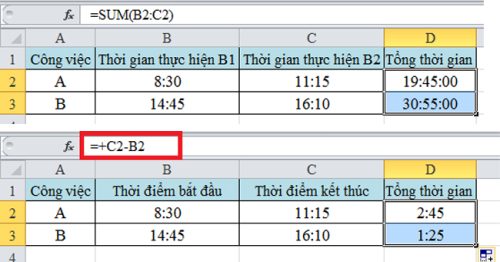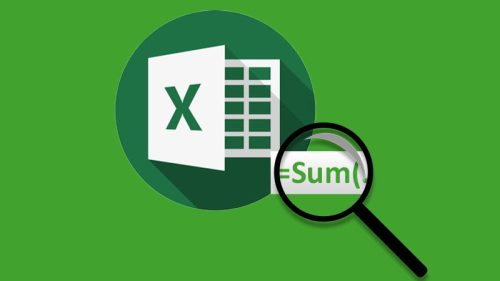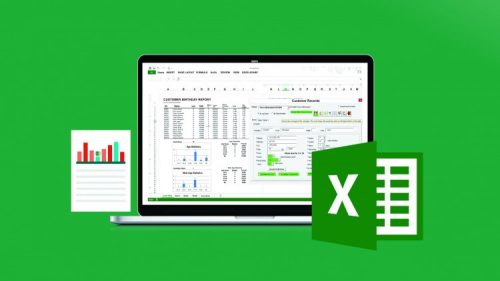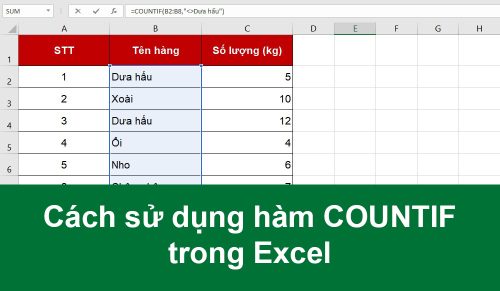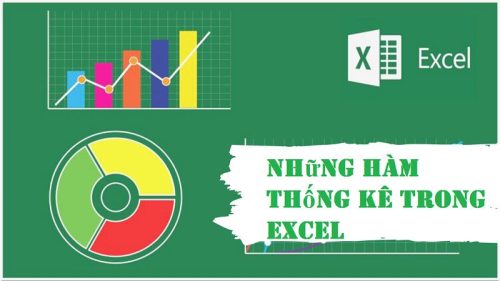Chắc chắn rằng nhiều người còn bỡ ngỡ khi nói đến chức năng gạch chữ trong excel. Thực tế, công đoạn này không có gì phức tạp, ai cũng có thể thực hiện được nếu chúng ta dành một chút thời gian để đọc thông tin chúng tôi cung cấp trong bài viết này.

Lợi ích của việc gạch chữ trong excel
Khi bạn cập nhật dữ liệu và muốn người khác biết những dữ liệu này đã từng tồn tại nhưng hiện không còn được sử dụng nữa có thể dùng phương pháp gạch chữ thay vì phải xóa nó đi.
Cách gạch chữ trong excel được áp dụng sẽ mang lại những lợi ích thiết thực sau đây:
– Làm rõ được sự thay đổi dữ liệu giữa những thời điểm khác nhau
– Thông báo các mặt hàng, các loại vé máy bay, vé tàu, các chuyến du lịch đã từng mở bản nhưng ở thời điểm hiện tại đã hết.
– Ngoài ra, người ta còn dùng cách gạch chữ để sửa lỗi sai trong tài liệu, giữ lại chữ đúng ở kề bên.
Cách gạch chữ trong excel bạn nên biết
Gạch chữ trong excel có thể thực hiện đơn giản nếu bạn thực hiện theo đúng các bước chúng tôi hướng dẫn dưới đây:
Hướng dẫn nhanh
Bạn mở file excel sẵn trên màn hình. Kích vào dòng, ô cần gạch chữ. Tiếp tục chọn Home, chọn Font. Có một mũi tên hướng xuống, kích chọn Strikethrough và nhấn ok là hoàn thành việc gạch chữ trong excel.
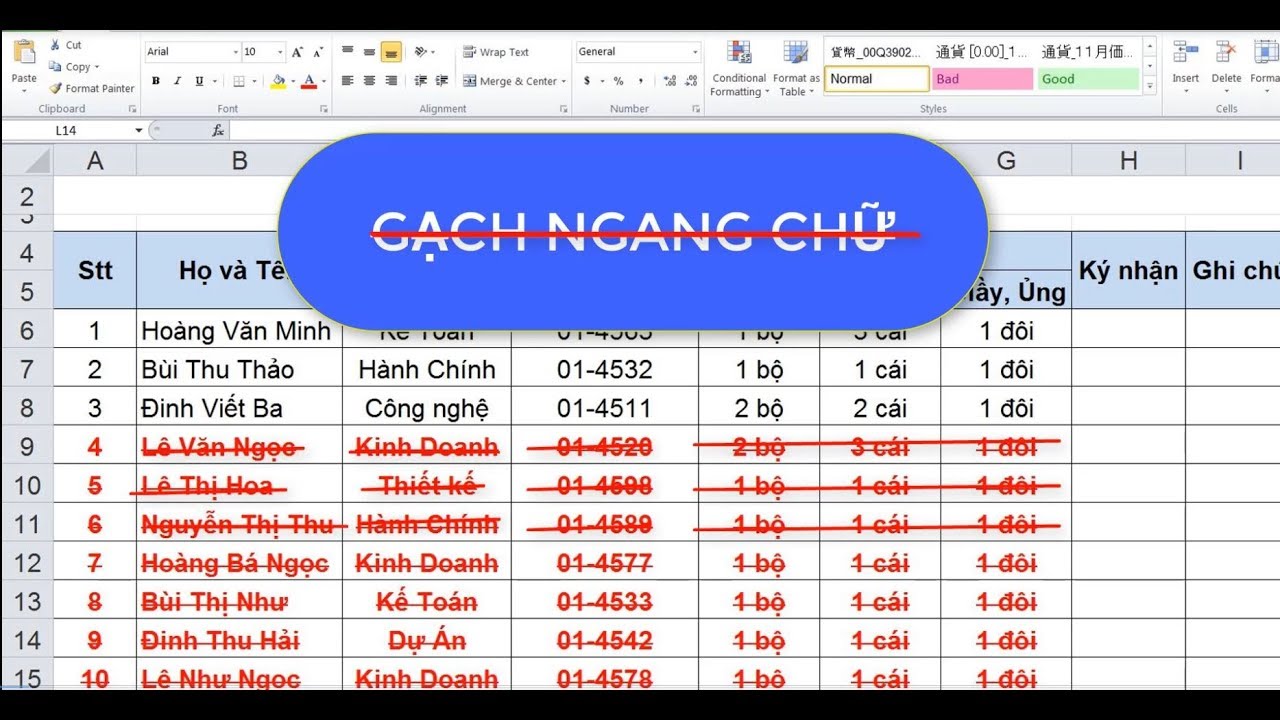
Hướng dẫn chi tiết, cụ thể
+ Đầu tiên, bạn mở file excel lên rồi chọn ô hoặc chọn dòng cần gạch chữ
+ Bước 2, bạn vào thẻ Home trên thanh công cụ, chọn mục Font, kích chuột vào phần mũi tên hướng xuống.
+ Bước 3, Lúc này trên màn hình sẽ xuất hiện hộp thoại. Tiếp tục chọn Font, chọn Striethrough rồi nhấn nút ok để gạch những chữ không cần thiết.
+ Đặc biệt lưu ý khi gạch chữ là không thể tiến hành điều chỉnh màu sắc, kiểu dáng, font chữ đối với đường gạch trong excel.
Cách bỏ gạch chữ trong excel
Việc bỏ gạch chữ trong excel chỉ đơn thuần là xóa đường gạch ở giữa chứ không xóa chữ nên không làm ảnh hưởng gì đến dữ liệu bạn đã lưu trữ nên hoàn toàn có thể yên tâm.
Hướng dẫn thao tác nhanh
Bạn mở sẵn excel trên màn hình. Kích chuột vào ô hoặc vào dòng muốn bỏ phần gạch chữ. Tiếp đến chọn thẻ home trên thanh công cụ. Ấn vào mục font chữ, chọn mũi tên hướng xuống. Sau đó, bỏ chọn Strikethrough rồi nhấn ok nữa là hoàn thành thao tác bỏ gạch chữ trong excel.

Hướng dẫn chi tiết, cụ thể cách bỏ gạch chữ trong excel
– Bước 1, Bạn mở file excel ra. Vào ô hoặc vào dòng cần bỏ gạch ngang chữ
– Bước 2, Ấn chuột vào thẻ home trên thanh công cụ. Đến mục Font sau đó ấn vào phần mũi tên hướng xuống xuất hiện trên màn hình.
– Bước 3, Bỏ chọn chức năng Striethrough sau đó nhấn nút ok để hoàn thành công đoạn gạch chữ trong excel. Như thế, toàn bộ dữ liệu trong excel được khôi phục lại nguyên trạng ban đầu, không mất chữ, không thay đổi thứ tự trình bày nên mọi nội dung đều được giữ nguyên.
Trên đây là cách gạch chữ trong excel, bỏ gạch chữ trong excel mà người dùng vi tính nào cũng nên biết. Hy vọng với những thông tin chúng tôi cung cấp nói trên sẽ giúp bạn có thêm nhiều kinh nghiệm hữu ích. Nếu còn phân vân lo lắng, bạn hãy truy cập vào website: https://kitudacbiet.co sẽ được các chuyên gia hàng đầu trong lĩnh vực công nghệ thông tin tư vấn cụ thể, tận tình và chu đáo.